Cách chỉnh tự động đổi màn hình khóa theo thời gian trên iOS 16 cực thú vị cho bạn
Trên những chiếc điện thoại đã được cập nhật iOS 16, ngoài khả năng tự động thay đổi màn hình khóa mỗi lần khi bạn mở màn hình, khi chạm vào màn hình khóa,… thì ngoài ra bạn cũng có thể cài đặt thời gian để màn hình khóa tự động chuyển đổi thành hình nền mà bạn muốn. Cùng mình xem ngay cách chỉnh màn hình khoá iOS 16 theo giờ nha.
Cách chỉnh màn hình khoá iOS 16 theo giờ
Để điện thoại có thể tự động chuyển màn hình khóa vào một khoảng thời gian nhất định thì với các này mình sẽ thực hiện thông qua một tính năng có sẵn trên iOS 16 đó là tính năng Tập trung.
Bước 1: Mở điện thoại của bạn lên và truy cập vào Cài đặt trên máy của bạn. Chọn tiếp vào mục Tập trung > ấn dấu + ở góc trên bên phải màn hình và sau đó đến với bước tiếp theo nha.
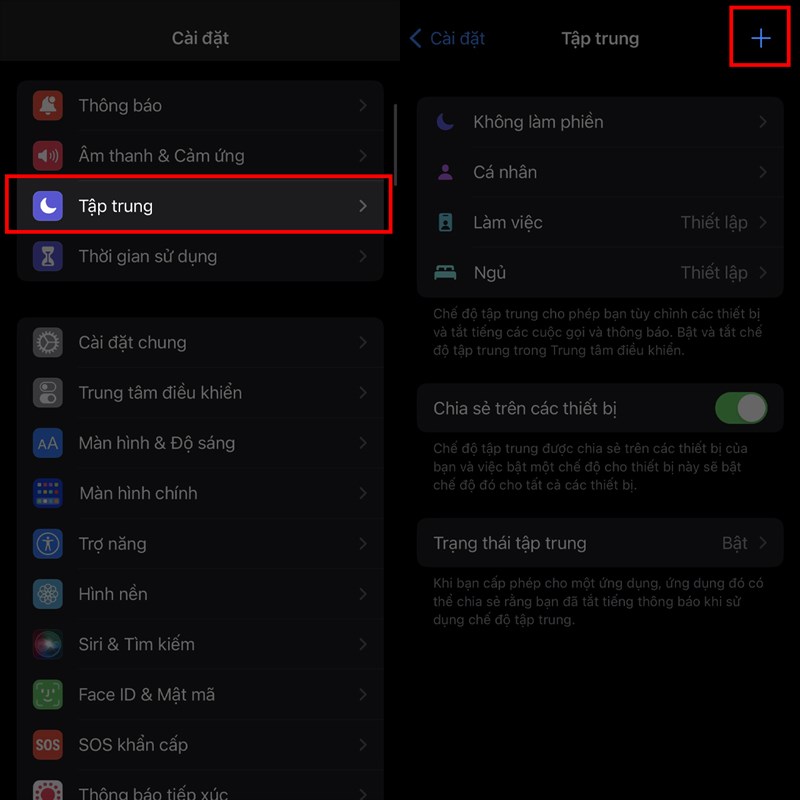
Bước 2: Tại đây bạn hãy chọn tiếp vào Tùy chỉnh và tạo chế độ tập trung mới để tránh ảnh hưởng đến những chế độ tập trung của bạn đã cài đặt trước. Tiếp theo, điều chỉnh các thông tin của chế độ như tên, hình nền, logo,…, khi hoàn thành thì hãy ấn vào Tiếp.
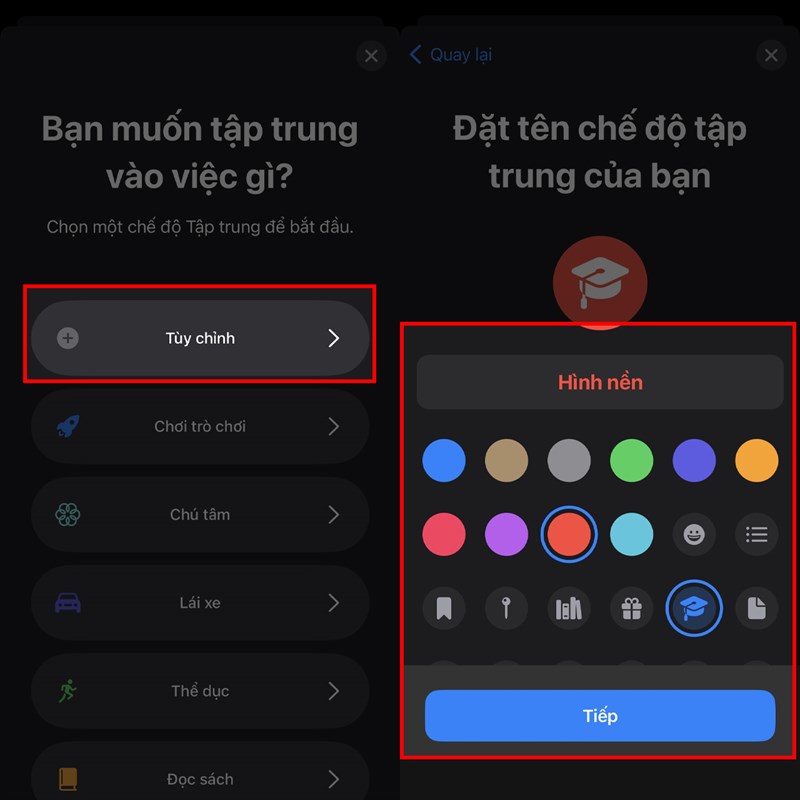
Bước 3: Đọc các thông tin của chế độ tập trung trên điện thoại rồi ấn vào Tùy chỉnh chế độ tập trung để tiếp tục. Bạn sẽ thấy các tùy chỉnh của chế độ tập trung vừa tạo, hãy để ý đến mục Tùy chỉnh màn hình. Bấm ngay vào Chọn phía bên dưới biểu tượng màn hình khóa như hình bên dưới.
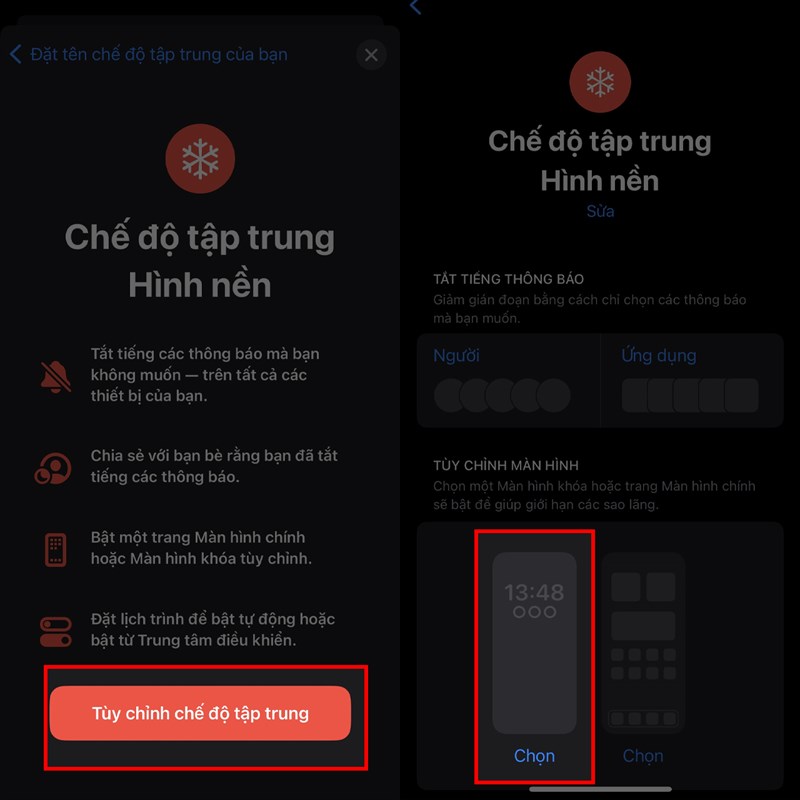
Bước 4: Tiếp theo hãy chọn màn hình khóa mà bạn muốn đặt cho khung giờ đó, chọn được màn hình khóa ưng ý thì hãy ấn vào Xong. Sau đó làm tương tự với trang màn hình chính.
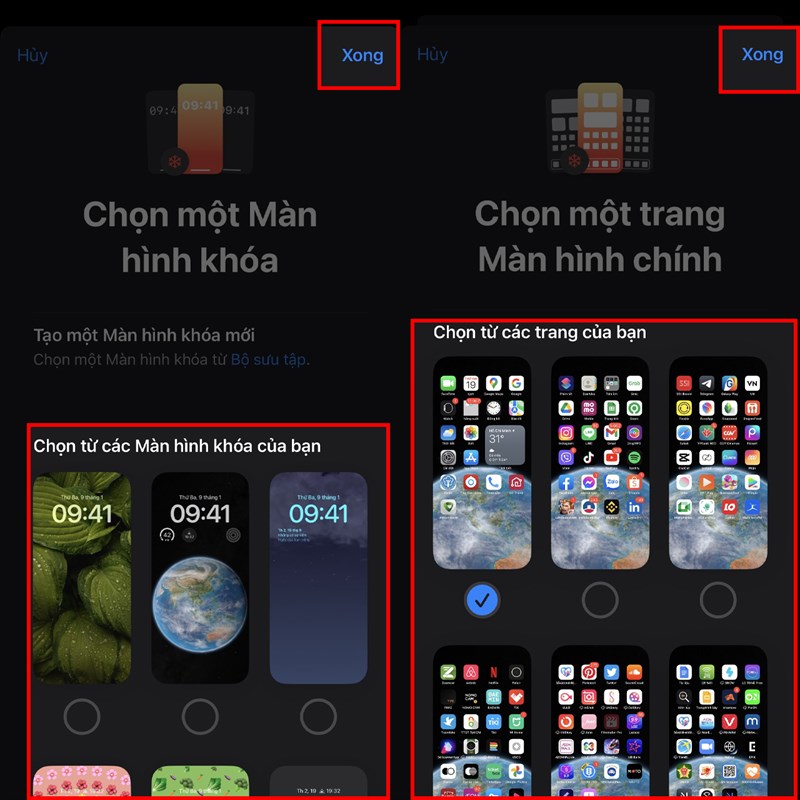
Bước 5: Cuối cùng, ấn tiếp vào Thêm lịch trình ở mục Đặt một lịch trình. Sau đó là bấm tiếp mục Thời gian rồi điều chỉnh khoảng thời gian mà bạn muốn đặt màn hình này cho điện thoại.
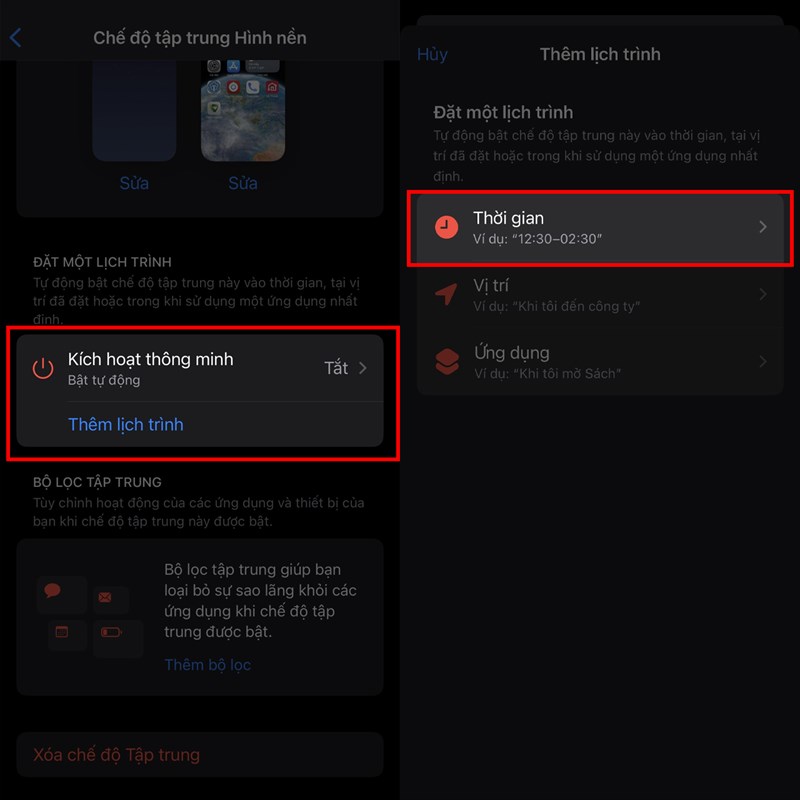
Cảm nhận của bạn về tính năng này là gì? Hãy nói cho mình biết cùng với những mẹo sử dụng hay ho khác bên dưới phần bình luận. Đừng quên chia sẻ bài viết nếu bạn thấy nó hữu ích nhé. Cảm ơn các bạn đã đọc bài viết.



